电脑win7系统无声音的解决方法是什么?
47
2025-01-12
随着科技的不断发展,越来越多的用户选择使用U盘启动盘来安装操作系统。制作U盘启动盘可以方便快捷地安装系统,特别是当电脑无法通过其他方式启动时,这将成为一个非常有用的工具。本文将介绍制作U盘启动盘Win7系统的详细步骤,并提供一些注意事项,以确保顺利完成操作。
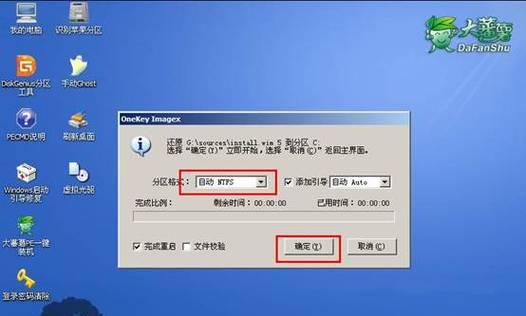
一:准备所需工具和材料
在制作U盘启动盘之前,您需要准备以下物品:
-一台运行正常的电脑
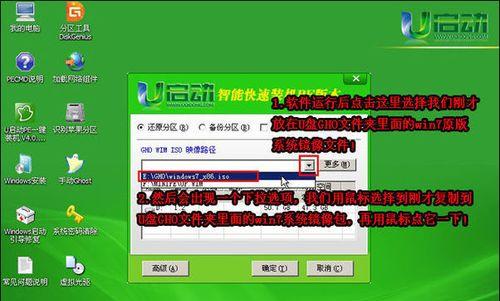
-一个容量大于4GB的空白U盘
-Win7系统安装文件镜像(ISO文件)
-一个可靠的U盘启动盘制作工具
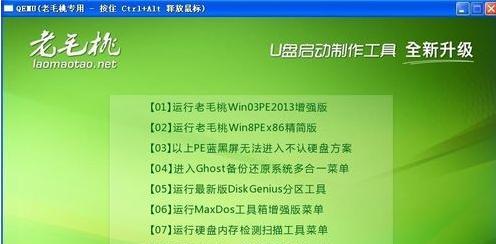
二:下载并安装U盘启动盘制作工具
在制作U盘启动盘之前,您需要下载并安装一个可靠的U盘启动盘制作工具。这些工具通常提供免费下载,并且具有用户友好的界面和操作步骤。
三:插入U盘并打开制作工具
将空白U盘插入电脑的USB接口,并打开之前下载的U盘启动盘制作工具。一些工具会自动检测到U盘的插入,但有些工具需要手动选择对应的U盘设备。
四:选择Win7系统安装文件镜像
在制作工具中,您需要选择之前下载的Win7系统安装文件镜像(通常是一个ISO文件)。制作工具将使用这个文件来创建U盘启动盘。
五:设置U盘启动选项
一些U盘启动盘制作工具允许您选择不同的启动选项。根据您的需要,您可以选择以UEFI启动还是以传统的BIOS启动方式。确保选择与您的电脑兼容的启动方式。
六:开始制作U盘启动盘
在设置好相关选项后,点击制作按钮开始制作U盘启动盘。这个过程可能需要一些时间,取决于U盘的容量和您的电脑性能。
七:等待制作完成
在制作过程中,请耐心等待直到制作完成。期间请不要中断制作过程或移除U盘,以免造成数据丢失或损坏。
八:验证U盘启动盘
制作完成后,您可以选择验证U盘启动盘是否正常工作。将U盘插入另一台电脑,并从U盘启动。如果您能够看到Win7安装界面,那么恭喜您,制作成功!
九:注意事项1-备份重要数据
在制作U盘启动盘之前,请确保U盘上没有重要的数据。制作过程会格式化U盘,导致数据丢失。为了避免不必要的麻烦,建议提前备份所有重要数据。
十:注意事项2-使用正版系统镜像
为了遵守软件使用规定和法律法规,请务必使用正版的Win7系统镜像文件来制作U盘启动盘。使用非法或未经授权的系统镜像可能导致不稳定性或安全隐患。
十一:注意事项3-选择可靠的制作工具
在选择U盘启动盘制作工具时,建议选择知名度较高且有良好口碑的工具。这样可以确保制作过程的稳定性和可靠性。
十二:注意事项4-注意电脑启动顺序设置
在使用U盘启动安装Win7系统时,您需要在电脑的BIOS或UEFI界面中将U盘启动顺序调整为第一。这样,您的电脑将首先尝试从U盘启动,而不是从硬盘或其他设备启动。
十三:注意事项5-确认U盘的可用性
在制作U盘启动盘之前,请确保您的U盘是正常工作的。插入U盘后,您可以尝试复制、删除或查看文件以确认其可读写性。
十四:注意事项6-及时更新系统安装文件
Win7系统的安装文件会不断更新,其中可能包含重要的安全补丁和修复程序。在制作U盘启动盘之前,建议到微软官方网站下载最新的系统镜像文件以获取最佳的系统体验。
十五:
通过本文的介绍,您应该已经了解了制作U盘启动盘Win7系统的步骤和注意事项。制作U盘启动盘是一项非常实用的技能,可以帮助您快速安装操作系统并解决一些特殊情况下的启动问题。记住遵循注意事项,并选择可靠的工具和正版系统镜像,您将能够顺利完成制作过程。
版权声明:本文内容由互联网用户自发贡献,该文观点仅代表作者本人。本站仅提供信息存储空间服务,不拥有所有权,不承担相关法律责任。如发现本站有涉嫌抄袭侵权/违法违规的内容, 请发送邮件至 3561739510@qq.com 举报,一经查实,本站将立刻删除。